Advertentie
Vindt u dat uw iPhone-hotspot niet werkt? Je bent niet alleen. Helaas zijn netwerkproblemen een veel voorkomend probleem in de wereld van smartphonetethering.
Als uw iPhone uw persoonlijke hotspot niet heeft ingeschakeld, is uw iPhone-hotspot niet vindbaar of ondervindt u andere hotspot-problemen, lees dan verder. We gaan kijken hoe u iPhone-tethering kunt oplossen.
1. Zorg ervoor dat tethering is ingeschakeld
Het klinkt voor de hand liggend, maar weet je zeker dat je tethering hebt ingeschakeld in de instellingen van je iPhone? Zelfs als het eerder was ingeschakeld, heb je het misschien per ongeluk gedeactiveerd via het Control Center, of misschien heeft een iOS-update het zonder je medeweten uitgeschakeld. Als het niet is ingeschakeld, is je iPhone-hotspot niet vindbaar.
Ga naar om te controleren of uw persoonlijke hotspot is ingeschakeld Instellingen> Mobiel> Persoonlijke hotspot en zorg ervoor dat de schakelaar in de Aan positie. Je zou een bericht eronder moeten zien dat zegt
Nu vindbaar, samen met de naam van uw hotspot-netwerk. Als het niet is ingeschakeld, zorg dan dat je het weet hoe de hotspot-functie te gebruiken Hoe de Hotspot-functie op uw iPhone te gebruikenUw iPhone heeft een hotspot-functie waarmee u uw mobiele gegevens met elk apparaat kunt delen. Hier leest u hoe u het kunt gebruiken. Lees verder in de eerste plaats ook.(Opmerking: De naam van de hotspot komt exact overeen met de naam van uw apparaat. Om de naam te veranderen, moet je naar gaan Instellingen> Algemeen> Over> Naam.)
Terwijl u zich in de hotspot-instellingen bevindt, is het ook de moeite waard om ervoor te zorgen dat uw hotspot-wachtwoord correct is. U kunt het hotspot-wachtwoord wijzigen door op te tikken Wifi wachtwoord.
2. Als Tethering-instellingen niet beschikbaar zijn
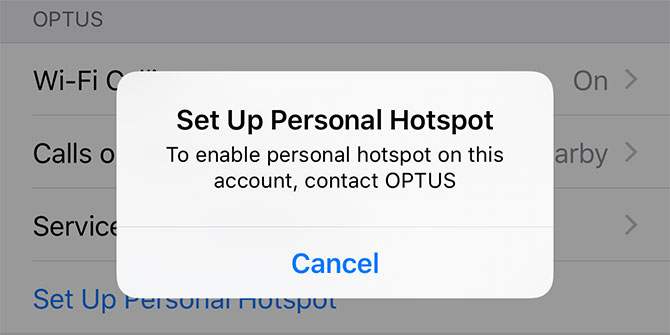
Om redenen die niet altijd helemaal duidelijk zijn, schakelen sommige providers tethering uit op hun apparaten. Het probleem doet zich het meest voor bij vergrendelde apparaten die je rechtstreeks via de winkel van een provider hebt gekocht, maar het kan ook op ontgrendelde telefoons en tablets voorkomen.
Deze kwestie manifesteert zich op een aantal manieren. Mogelijk merkt u dat de tethering-optie volledig grijs wordt weergegeven in het menu Instellingen of ziet u mogelijk een bericht op het scherm dat luidt Neem contact op met [provider] om een persoonlijke hotspot voor dit account in te schakelen. Vaak staat er ook een spinnewiel naast.
Soms lost een snelle zoekopdracht in de veelgestelde vragen van uw provider het probleem op. De oplossing is misschien net zo eenvoudig als het verzenden van een sms naar uw provider om de instelling in te schakelen.
Ontbrekende APN-gegevens kunnen ook de boosdoener zijn. Als u de codes kent, kunt u ze toevoegen door naar te gaan Instellingen> Mobiel> Opties voor mobiele gegevens> Mobiel netwerk> APN-instellingen.
In sommige gevallen heeft de koerier de optie in uw account mogelijk permanent uitgeschakeld. Voor meer informatie moet u contact opnemen met het ondersteuningsteam van uw netwerkaanbieder en het probleem met hen bespreken.
3. Schakel uw apparaat uit en weer in
Het is altijd de moeite waard om het eeuwenoude advies op te volgen om je apparaat uit en weer aan te zetten als je iPhone-hotspot niet werkt. Voor een snellere oplossing kunt u proberen in plaats daarvan de vliegtuigmodus in te schakelen. Schakel het in, wacht 10 seconden en schakel het vervolgens weer uit.
U moet ook proberen het apparaat dat u probeert te verbinden met uw iPhone-hotspot uit en weer aan te zetten. Onthoud dat het probleem mogelijk bij het andere apparaat ligt en niet bij je iPhone.
4. Probeer een andere verbindingsmethode


De meeste mensen gaan ervan uit dat je een wifi-verbinding nodig hebt om een persoonlijke hotspot te gebruiken. Dat is niet waar. U kunt ook Bluetooth of zelfs een betrouwbare USB-kabel gebruiken om de verbinding tot stand te brengen.
Door alternatieve hotspot-verbindingsmethoden uit te proberen, kunt u een probleem met de wifi-hardware van uw telefoon uitsluiten (of vaststellen!). Als u een andere verbindingsmethode wilt gebruiken, moet u uw persoonlijke hotspot nog steeds inschakelen op Instellingen> Mobiel> Persoonlijke hotspot.
Als je Bluetooth probeert te gebruiken, moet je je iPhone koppelen met de computer of het mobiele apparaat waarmee je de hotspot probeert te delen. Op een iPhone betekent dat dat je naar moet gaan Instellingen> Bluetooth en tik op de naam van het apparaat in kwestie.
Het proces op uw andere apparaat is specifiek voor het besturingssysteem. Raadpleeg de handleiding of zie onze gids over het verbinden van uw mobiele apparaat met een pc met Bluetooth Hoe u uw mobiel met een pc verbindt via BluetoothMoet u uw mobiele telefoon via Bluetooth met een computer verbinden? Hier leest u hoe u een Bluetooth-verbinding instelt en bestanden overzet. Lees verder voor meer begeleiding. Als dit de eerste keer is dat u het andere apparaat heeft verbonden, moet u mogelijk een PIN-verificatieproces doorlopen.
Een USB-kabel gebruiken om verbinding te maken met een hotspot is net zo eenvoudig als het aansluiten van uw telefoon op een computer en het selecteren van de hotspot in de lijst met beschikbare netwerken. USB profiteert ook van het snelste type verbinding. Als snelheid belangrijk voor je is, is dit de beste oplossing.
5. Reset netwerk instellingen


iOS biedt een ingebouwde manier om gebruikersgegevens te wissen en instellingen terug te zetten naar de fabrieksinstellingen. U kunt echter ook een meer gedetailleerde aanpak kiezen door alleen bepaalde soorten gegevens te verwijderen.
Als de persoonlijke hotspot van uw iPhone niet werkt, hoeft u alleen de netwerkinstellingen te verwijderen. Ga hiervoor naar Instellingen> Algemeen> Reset> Netwerkinstellingen resetten. U moet uw toegangscode invoeren voordat u door kunt gaan met de telefoon.
Het resetproces verwijdert al uw Wi-Fi- en netwerkinstellingen en verwijdert uw aangepaste iPhone-naam. Dit geeft je een lege lei om ervoor te zorgen dat er geen verkeerde netwerkinstelling was die het hotspot-probleem veroorzaakte.
6. Meld u af bij iCloud


Sommige mensen hebben ook beweerd dat uitloggen bij je iCloud-account een persoonlijke hotspot kan oplossen die niet werkt. Het is niet duidelijk waarom dit een netwerkprobleem zou oplossen, maar het is het proberen waard als niets anders het oplost.
Ga naar om u af te melden bij uw iCloud-account Instellingen> [Gebruikersnaam]> Afmelden. Zorg ervoor dat u zich opnieuw aanmeldt bij uw account om de services opnieuw in te schakelen.
7. Reset je iPhone
De laatste oplossing is om het besturingssysteem te wissen - samen met al uw gebruikersgegevens - en reset de hele iPhone Hoe u uw iPhone en iPad in de fabriek kunt resettenVraagt u zich af hoe u uw iPhone of iPad in de fabriek kunt resetten? Hier leest u hoe u eenvoudig een back-up kunt maken van de gegevens op uw iOS-apparaat en deze kunt resetten en herstellen. Lees verder .
Je kan gaan naar Instellingen> Algemeen> Reset> Wis alle inhoud en instellingen om het proces te starten. Als alternatief kunt u hetzelfde resultaat bereiken door iTunes te gebruiken. Open de app op je computer en navigeer naar [iPhone-naam]> Samenvatting> iPhone herstellen. Zorg ervoor dat je bent een back-up van je iPhone gemaakt voordat u dit doet, zodat u niets kwijtraakt.
Bezoek een Apple Service Center Volgende
Als al het andere niet lukt, kunt u naar een Apple Store (of geautoriseerde serviceprovider) gaan en het team laten kijken. Er is een kans dat u met een hardwareprobleem wordt geconfronteerd. Als dat zo is, zal geen enkele gedoe met instellingen of soorten verbindingen uw onvermogen om verbinding te maken met een iPhone-hotspot oplossen.
Om je afhankelijkheid van de mobiele hotspot-functie te verminderen, kijk eens naar hoe u bijna overal gratis Wi-Fi-toegang kunt vinden Hoe u bijna overal gratis onbeperkte wifi-internettoegang kunt vindenEr gaat niets boven het scoren van gratis wifi. Hier zijn enkele manieren om gratis onbeperkte wifi te vinden, waar je ook bent. Lees verder . En voor meer hulp bij het oplossen van problemen met de iPhone, leest u meer over de problemen die u kunt oplossen met de DFU-modus 5 iPhone-problemen die u kunt oplossen met de DFU-modusDe DFU-modus is een verborgen optie op je iPhone waarmee je kunt herstellen van ernstige problemen. Dit is wat DFU kan oplossen en hoe u het kunt gebruiken. Lees verder .
Dan is een Britse expat die in Mexico woont. Hij is de hoofdredacteur van de zustersite van MUO, Blocks Decoded. Op verschillende momenten was hij de Social Editor, Creative Editor en Finance Editor voor MUO. Je kunt hem elk jaar op de beursvloer op CES in Las Vegas zien ronddwalen (PR-mensen, contact opnemen!), En hij doet veel achter de schermen-site...